仕事などでエクセルを日常的に使う人は多いと思います。
エクセルで資料を作成するとき、見やすくするためだったり、表では絶対に必要になるのが罫線。
この罫線はキーボードのショートカットのみで引けることをご存じでしょうか?
慣れるとマウスを使うより早く罫線が引けるようになるので、ぜひ覚えてみてください。
セルの書式設定の出し方
「Ctrl + 1」で出します。あらかじめ罫線を引く範囲を選択した状態でセルの書式設定を出します。
罫線のタブへ移動するのは、「Ctrl + Page down」です。
罫線のショートカット
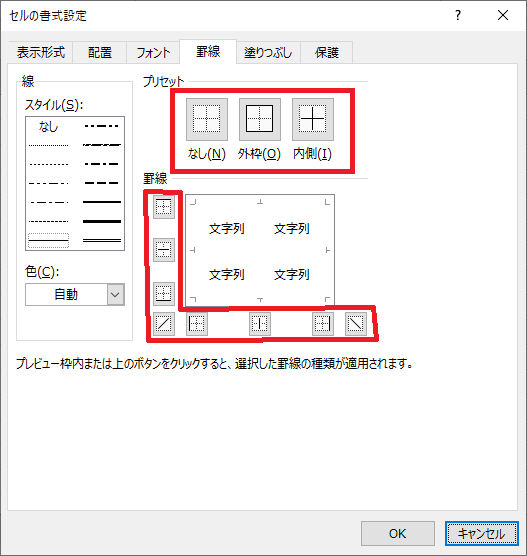
赤枠で囲ったボタンを押しても罫線が引けますが、それぞれにショートカットキーがあります。
では、本題のショートカットです。
頭文字をaltキーと一緒に押せば目的の罫線が引けます。
なし → None
外枠 → Out
内枠 → In
上側 → Top
内横 → Horizontal
下側 → Bottom
右上 → Up
左側 → Left
内縦 → Vertical
右側 → Right
右下 → Down
外枠を例に、キーボード操作を順に書くと、次のような操作になります。
1.罫線を引く範囲のセルを選択する
2. 「Ctrl + 1」 でセルの書式設定を出す
3. 「Ctrl + Page down」 で罫線のタブに移動する
4.「Alt + O」で外枠を書く
5.「Enter」で決定
という感じです。
まとめ
意外と知名度の低い、罫線のショートカットキーでした。
作業時間の短縮だけではなく、見た目的にもカッコいいのでぜひ覚えてみて使ってみてください。
Originally posted 2019-11-09 23:12:12.